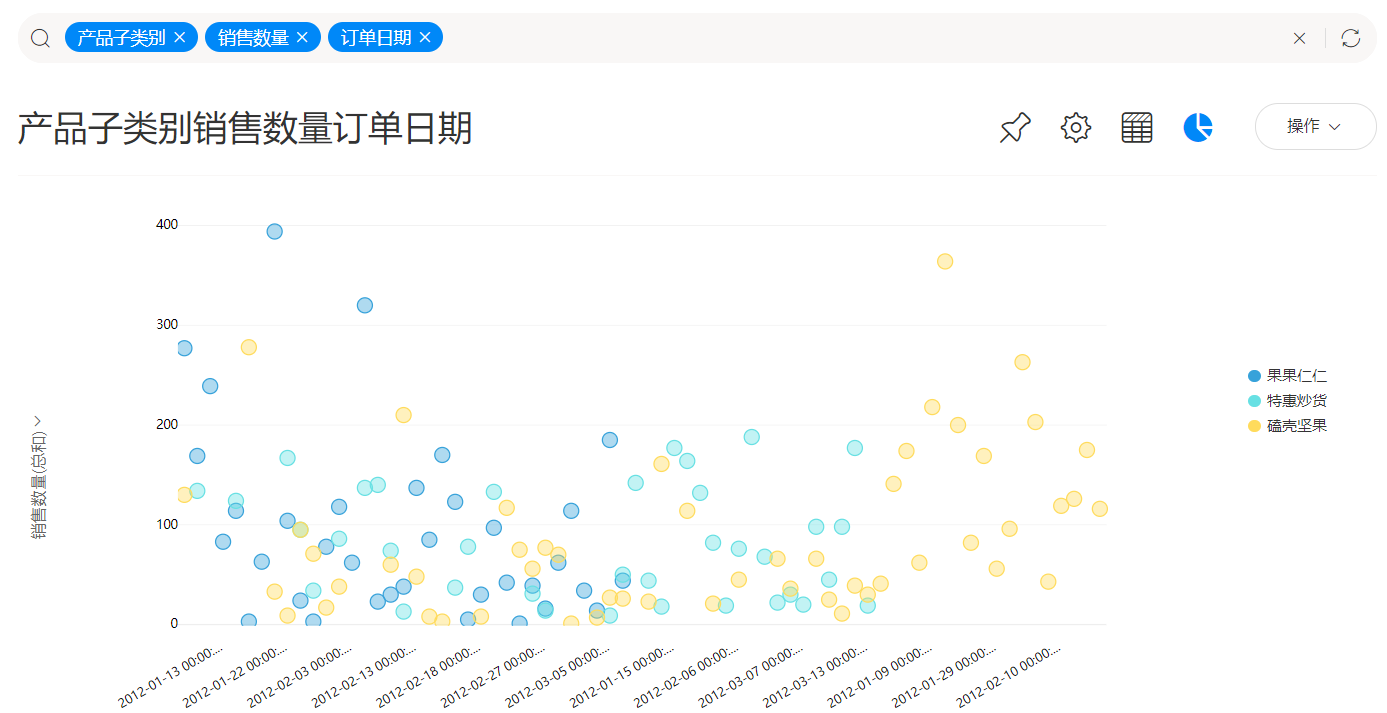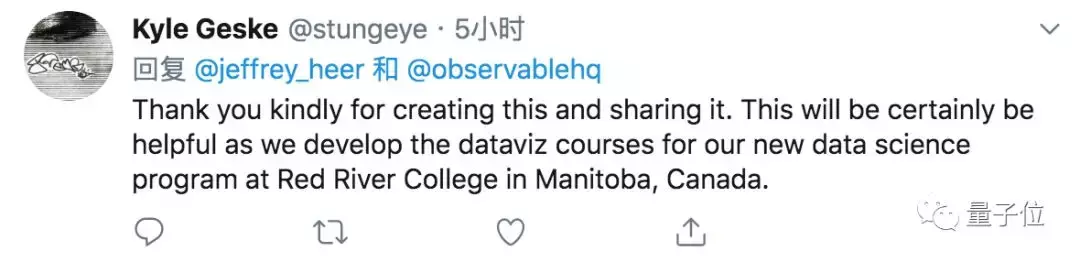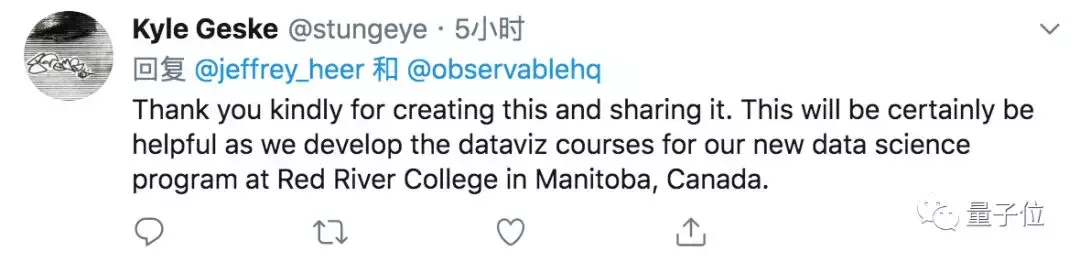无论是哪种C/S技术,涉及数据可视化就非常的累赘了,当然大神也一定有,只不过面向大多数人,还是通过网页来实现,有的时候不想把这两个功能分开,一般会是客户的原因,所以我们打算在WPF中嵌入WebBrowser,然后使用ECharts 完成复杂的图表展示,其功能不亚于一个名为Devexpress的图标库,而且这东西还收费(呵呵),本文就对WebBrowser+ECharts进行了演示。
首先下载一下Echats.js文件以及Jquery文件并且创建一个Html页面大数据可视化页面,在我们项目的bin文件夹中。
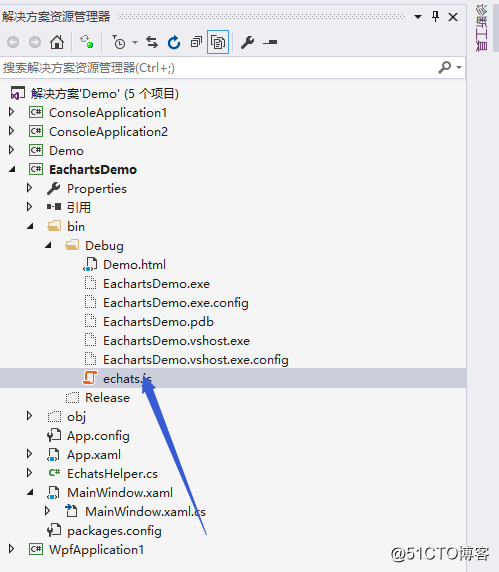
在html中编辑,其中包括了几个方法,是对C#代码进行访问的。
DOCTYPE html>
html lang="zh-cn" xmlns="http://www.w3.org/1999/xhtml">
head>
meta charset="utf-8" http-equiv="X-UA-Compatible" content="IE=5,6,7,8,9,10,11, chrome=1" />
title>EChartstitle>
head>
body>
h1>html页面h1>
button Onclick="click1()" style="width:100px;height:20px">测试button>
script>
function click1()
{
window.external.ShowMsg("这是一条信息");
}
script>
div id="main" style="width:1000px;height:500px;margin-left:-8px" />
script src="echats.js">script>
script src="https://code.jquery.com/jquery-3.1.1.min.js">script>
script>
myChart = echarts.init(document.getElementById('main'));
option = {
xAxis: {
type: 'category',
data: ['Mon', 'Tue', 'Wed', 'Thu', 'Fri', 'Sat', 'Sun']
},
yAxis: {
type: 'value'
},
series: [{
data: [820, 932, 901, 934, 1290, 1330, 1320],
type: 'line'
}]
};
myChart.setOption(option);
script>
script>
function SetOption(value) {
var dataObj = JSON.parse(value);//将字符串转换为json对象
myChart.setOption(JSON.parse(dataObj));//将json对象转换为[Object]
}
function jsShowHide(info) {
if (info == 0) {
myChart.clear();
}
else {
myChart.setOption(option);
}
}
function jsPushData(x, y) {
option.xAxis.data.push(x);
option.series[0].data.push(y);
myChart.setOption(option);
}
script>
body>
html> 现在我们需要编辑一下我们的WPF窗体,在其中放入我们的浏览器,然后让它显示我们刚刚写好的页面。
Window x:Class="EachartsDemo.MainWindow"
xmlns="http://schemas.microsoft.com/winfx/2006/xaml/presentation"
xmlns:x="http://schemas.microsoft.com/winfx/2006/xaml"
xmlns:d="http://schemas.microsoft.com/expression/blend/2008"
xmlns:mc="http://schemas.openxmlformats.org/markup-compatibility/2006"
xmlns:local="clr-namespace:EachartsDemo"
mc:Ignorable="d"
Title="MainWindow" Height="350" Width="525" Loaded="Window_Loaded">
Grid>
Grid.RowDefinitions>
RowDefinition Height="50">RowDefinition>
RowDefinition>RowDefinition>
RowDefinition Height="100">RowDefinition>
Grid.RowDefinitions>
TextBlock Grid.Row="0" Text="webBrowser" HorizontalAlignment="Center" VerticalAlignment="Center" FontSize="25">TextBlock>
WebBrowser Grid.Row="1" Name="Web">WebBrowser>
StackPanel Grid.Row="2" Orientation="Horizontal" VerticalAlignment="Center">
TextBlock Text="wpf按钮: " FontSize="20">TextBlock>
Button Grid.Row="2" Name="btnShowHide" Content="加载" Click="btnShowHide_Click">Button>
Button Grid.Row="2" Name="btnAddSeries" Content="追加" Margin="10,0,0,0" Click="btnPushData_Click">Button>
Button Grid.Row="2" Name="btnSet" Content="重置" Margin="10,0,0,0" Click="SetOption">
Button>
StackPanel>
Grid>
Window> 在Windows标记中我们需要一个Load事件用于让WebBrowser跳转到相应的页面。
private void Window_Loaded(object sender, RoutedEventArgs e) { Web.Navigate(new Uri(Directory.GetCurrentDirectory() + "/Demo.html")); }
最后我们还需要创建几个方法大数据可视化页面,用于让C#直接调用其中Js方法。
int show = 0; private void btnShowHide_Click(object sender, RoutedEventArgs e) { Web.InvokeScript("jsShowHide", show); if (show == 0) show = 1; else show = 0; } private void btnPushData_Click(object sender, RoutedEventArgs e) { Web.InvokeScript("jsPushData", "x
试看结束,如继续查看请付费↓↓↓↓
打赏0.5元才能查看本内容,立即打赏
来源【首席数据官】,更多内容/合作请关注「辉声辉语」公众号,送10G营销资料!
版权声明:本文内容来源互联网整理,该文观点仅代表作者本人。本站仅提供信息存储空间服务,不拥有所有权,不承担相关法律责任。如发现本站有涉嫌抄袭侵权/违法违规的内容, 请发送邮件至 jkhui22@126.com举报,一经查实,本站将立刻删除。